Kaip pridėti lietaus efektą prie savo paveikslėlio [Tutorial]
Šiame „Photoshop“ vadove sužinosite, kaip pridėti lietaus efektą prie savo paveikslėlio. Tai paprastas procesas, kurio metu parodysime lietaus efektą, sujungdami filtrus, tokius kaip triukšmas ir neryškumas „Photoshop“.
Mes naudosime šį paveikslėlį kaip savo pavyzdį. Galite paspausti dešiniuoju pelės mygtuku ir išsaugoti jį, kad išbandytumėte procesą.

Dabar mes sukursime naują sluoksnį, nes šio paveikslo viršuje pridėsime skirtingus filtrus.

Antra, paspauskite „Shift“ + F5, kad gautumėte užpildymo meniu, arba tiesiog eikite EDIT -> Fill. Iš turinio pasirinkite „50% pilka“, o likusią dalį palikite tokią, kokia yra.

Dabar jūsų sluoksnis turėtų būti pilkas.

Judėdami toliau, į šį sluoksnį pridėsime triukšmo. Eikite į filtrą -> Triukšmas -> Pridėti triukšmą. Suma padidinkite iki 11%, pasirinkite Uniform ir pažymėkite Monochromatic. Galėtumėte vizualiai pamatyti, kaip ji keičiasi, kai tik pritaikysite pakeitimus.
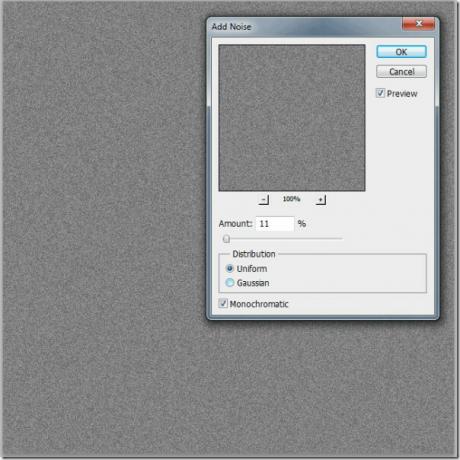
Pridėję triukšmą, dabar pridėsime šiek tiek judesio suliejimo, kad būtų suteiktas lietaus efektas. Tiesiog eikite į Filtras -> Suliejimas -> Judesio suliejimas, nustatykite angelą ties 85 ir atstumą iki 51 taško.

Dabar atliksime paskutinius lietaus pakeitimus. Eikite į paveikslėlį -> Koregavimai -> Lygiai (Ctrl + L) ir sureguliuokite įvesties lygius (127, 0,75, 171).

Galiausiai sumažinkite užpildymą iki 50% ir nuotraukoje turėsite malonų lietaus efektą.


Atrodo puiku, tiesa? Praneškite mums, kurį kitą „Photoshop“ patarimą norėtumėte pamatyti.
Paieška
Naujausios žinutės
Greita kripta: užšifruokite failus ir nustatykite jiems ištrinimo datą
Failų šifravimas yra gana svarbus siekiant apsaugoti jūsų kompiuter...
Kaip pertvarkyti „Windows 7“ į „Windows 8“ [„Skin Pack“]
Nemažai džiaugsmo kilo dėl būsimos „Windows 8“ su nutekėjusiomis ek...
„mEdit“: kryžminės platformos teksto rengyklė programuotojams
Teksto redaktorių gausu. Programuotojai daugelį metų naudoja bendru...


![Kaip pertvarkyti „Windows 7“ į „Windows 8“ [„Skin Pack“]](/f/fb110b1e36b8ae5b605a1707fa103e3d.jpg?width=680&height=100)
